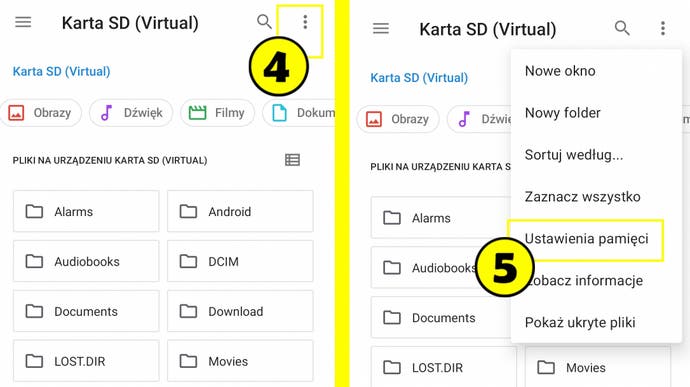Android - przenoszenie aplikacji na kartę pamięci
Jak zainstalować aplikacje na karcie SD.
System Android daje możliwość przenoszenia niektórych danych aplikacji na kartę pamięci. To wygodna metoda, aby zachować miejsce na głównej pamięci telefonu, na przykład na aktualizacje systemu.
Na tej stronie wyjaśniamy, jak przygotować kartę pamięci, oraz jak przenosić aplikacje.
Uwaga: niektóre telefony nie używają w ogóle karty pamięci - posiadają jedynie znaczną ilość pamięci wbudowanej.
Nowsze wersje Androida pozwalają sformatować kartę pamięci jako rozszerzenie pamięci wewnętrznej telefonu. Aby to zrobić, musimy wejść w ustawienia (1) i wybrać opcję pamięć wewnętrzna (2).
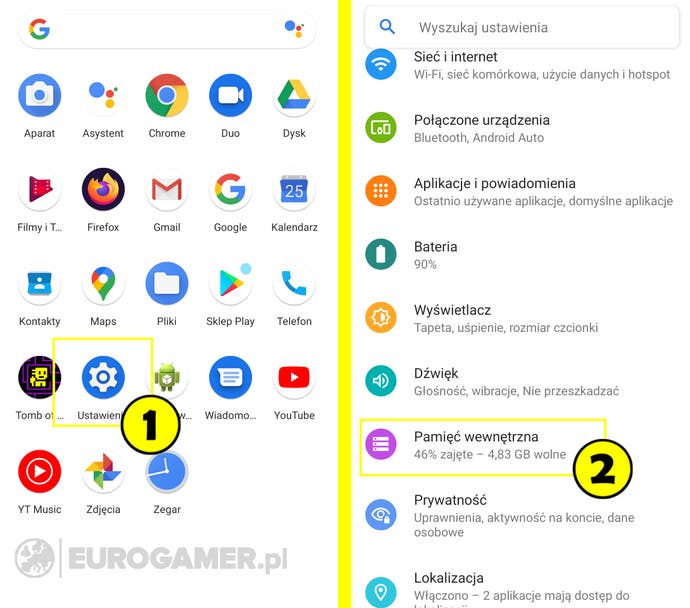
Na następnym ekranie wybieramy naszą Kartę pamięci (3). Będziemy musieli ją sformatować - oznacza to usunięcie z niej wszystkich plików. Najlepiej przed przejściem do kolejnego punktu, przekopiować ważne dane np. na komputer.
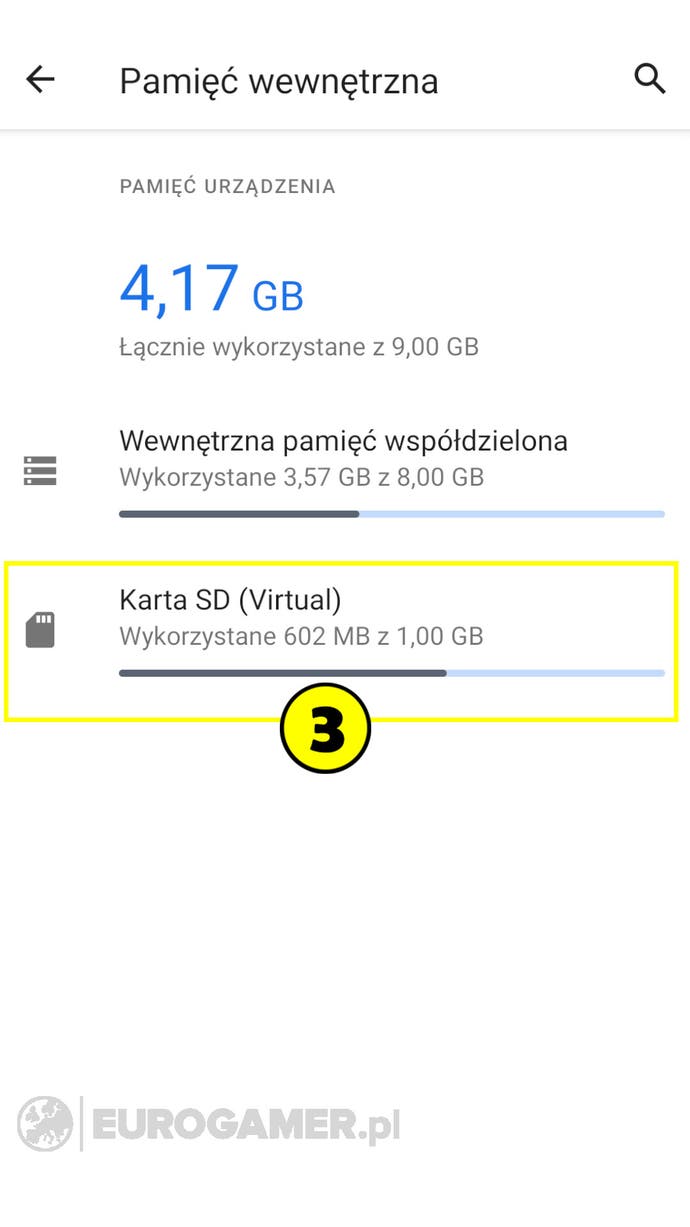
Kiedy będziemy gotowi do formatowania, klikamy na trzy kropki (4) w prawym górnym rogu ekranu i wybieramy ustawienia pamięci (5).
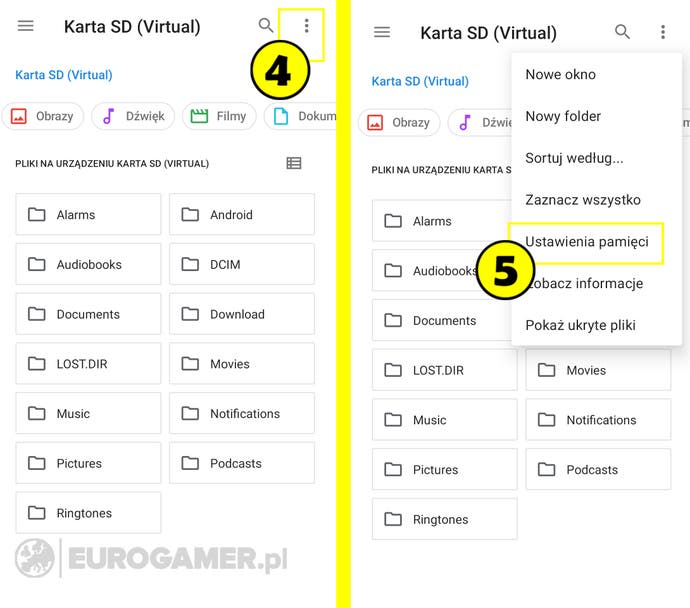
W kolejnym menu musimy zaznaczyć opcję sformatuj jako pamięć wewnętrzną (6). Po potwierdzeniu decyzji (7), karta zostanie przygotowana.
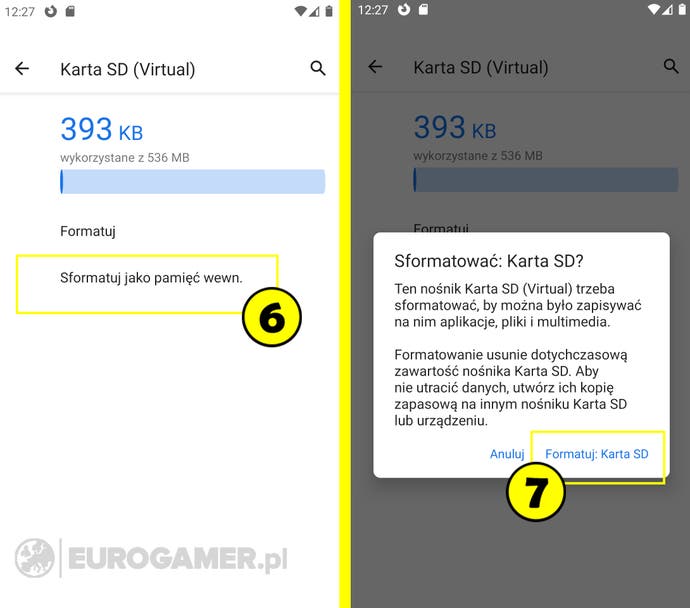
Trzeba dodać, że karta używana jako pamięć wewnętrzna nie powinna być wyjmowana z telefonu.
Następnie, ponownie wchodzimy w zakładkę pamięci wewnętrznej w ustawieniach i klikamy na kartę SD. Tak jak poprzednio, w rozwijanym menu pod ikonką trzech kropek (8) wybieramy opcję przenieś dane (9).
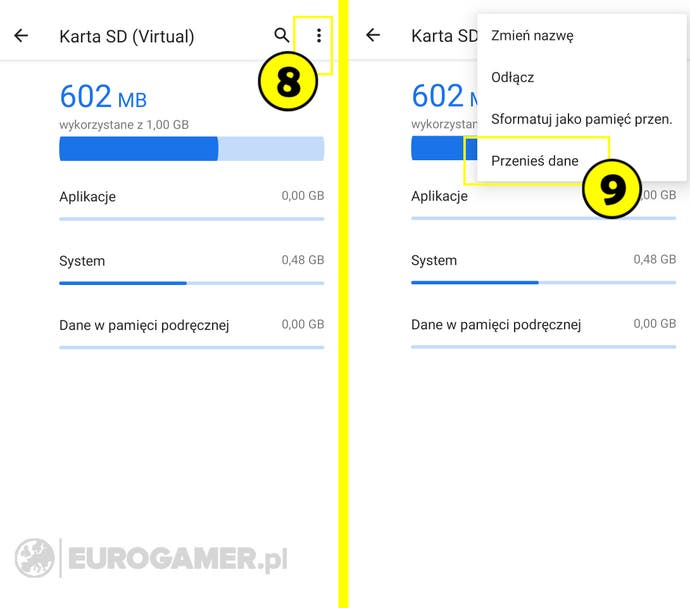
Kiedy to zrobimy, wszystkie możliwe do przeniesienia elementy systemu, pliki i aplikacje znajdą się na karcie pamięci.
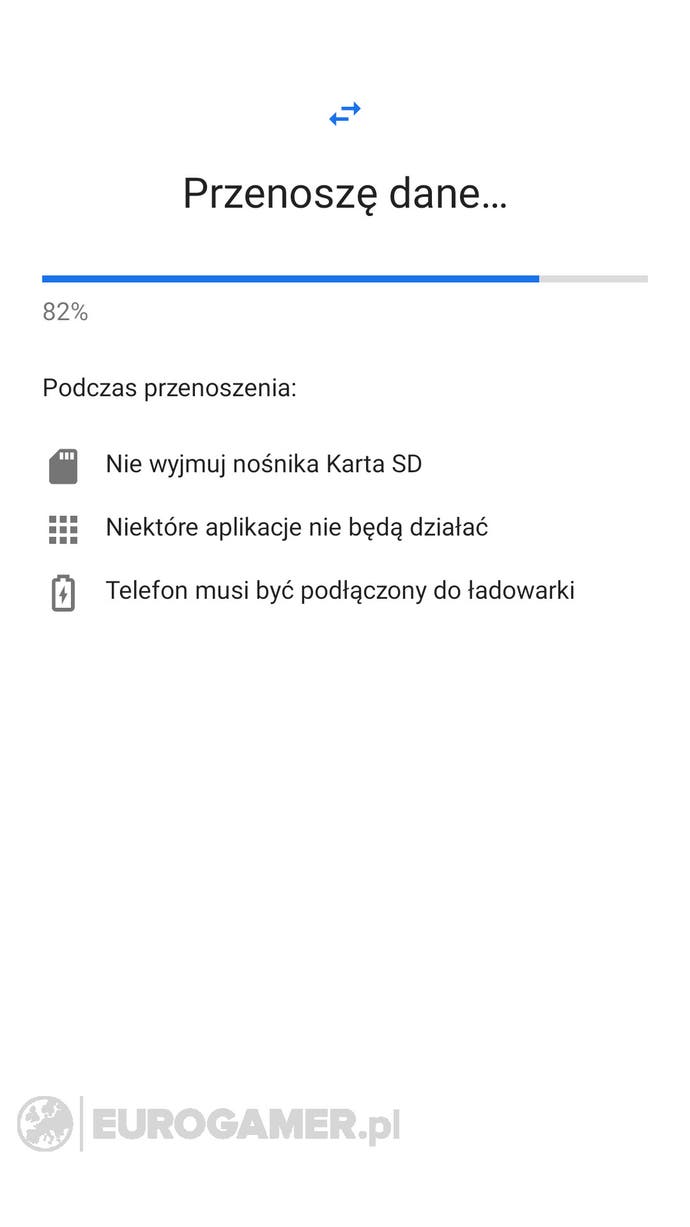
Nie wszystkie programy można przenieść w powyższy sposób. Karty SD są zwykle wolniejsze od wbudowanej pamięci telefonu, więc część aplikacji blokuje możliwość przenoszenia, bo pogorszyłoby to ich działanie.
Następnie: Android - pulpit: tworzenie skrótów, pasek dok, widżety
Spis treści: Android - poradnik użytkownika
Poprzednio: Android - ustawienia blokady ekranu: wzór, PIN, odcisk palca